文章详情页
WPS中创建笔记本具体步骤介绍
浏览:86日期:2023-01-04 13:12:29
现在文员工作少不了的就是WPS,那么你们晓得在WPS中如何创建笔记本吗?在此就为你们带来了WPS中创建笔记本的具体步骤介绍。

1、在电脑桌面上打开WPS 文字。
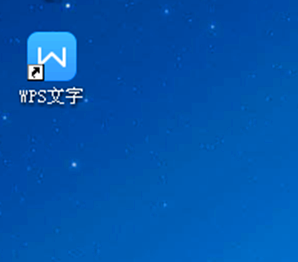
2、在单击【WPS文字】字样。
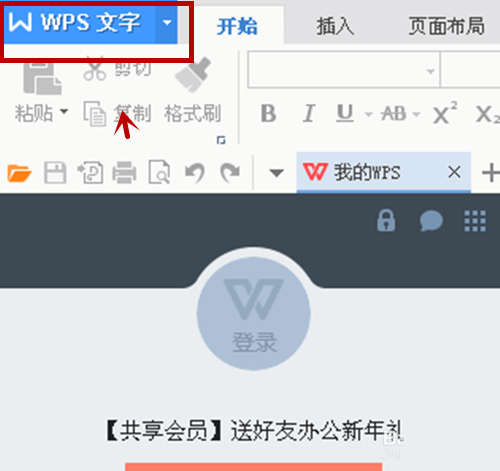
3、在下拉单中【单击本机模板】
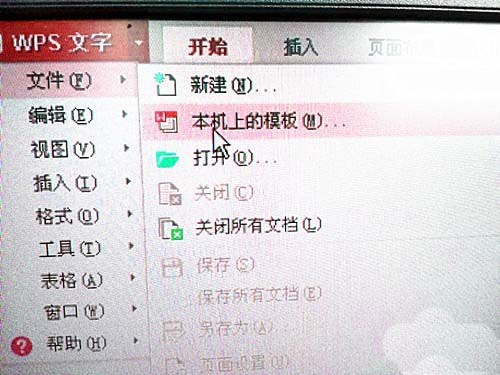
4、在模板图框中单击【日常生活】
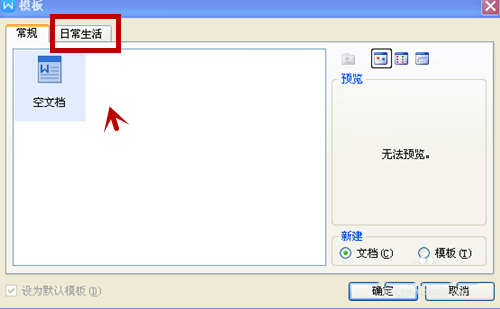
5、然后再单击笔记文档。
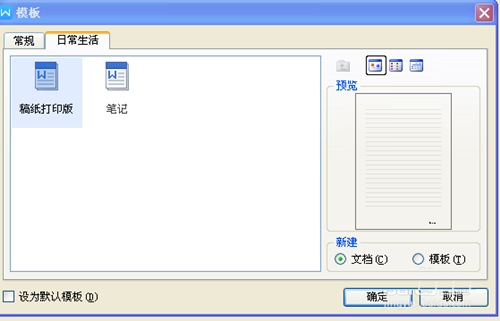
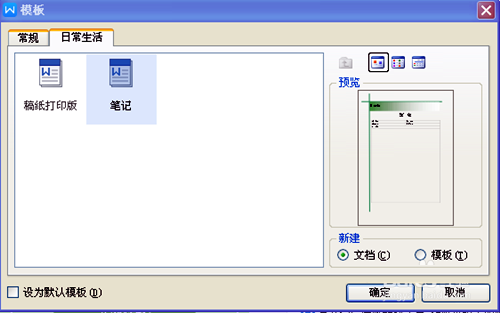
6、笔记文档做好了。
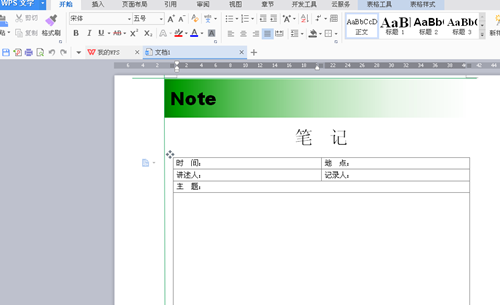
看完上文所述的WPS中创建笔记本的具体步骤介绍,你们是不是都明白啦!
相关文章:
排行榜
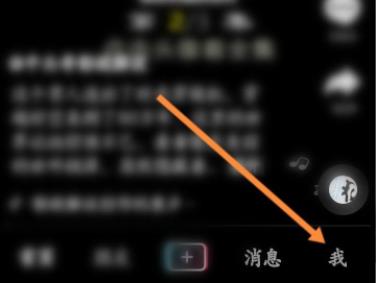
 网公网安备
网公网安备